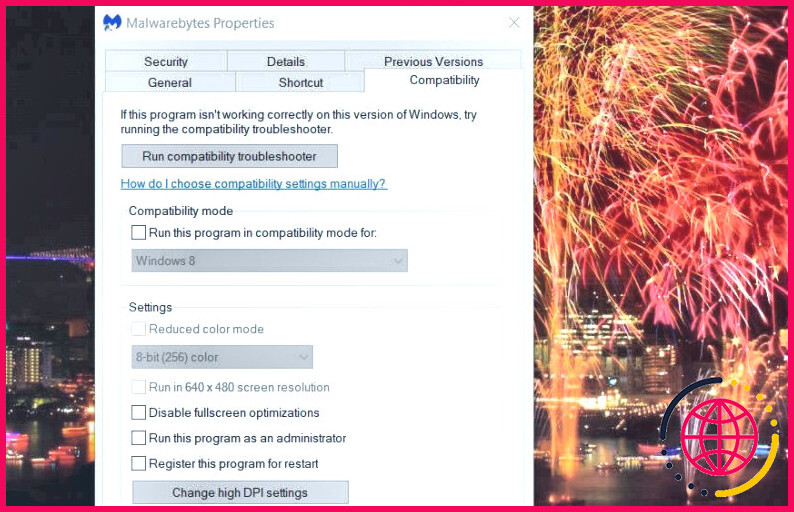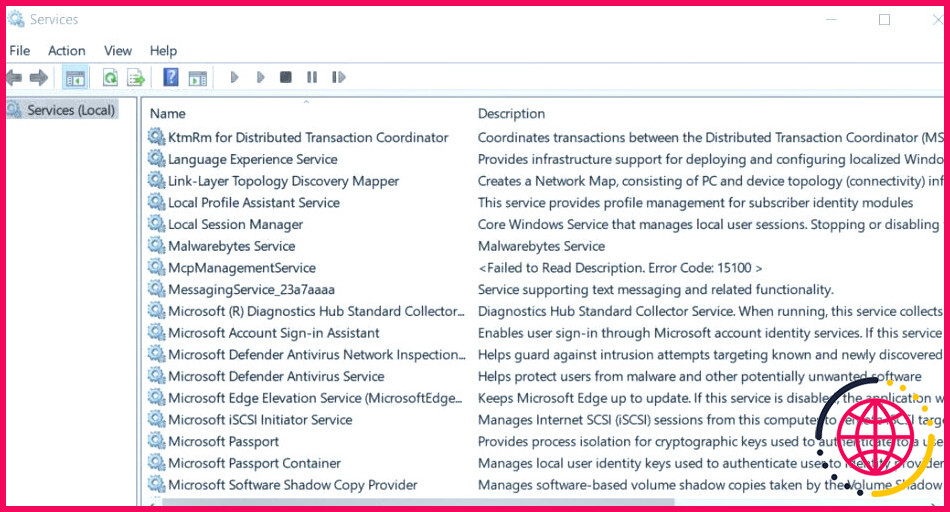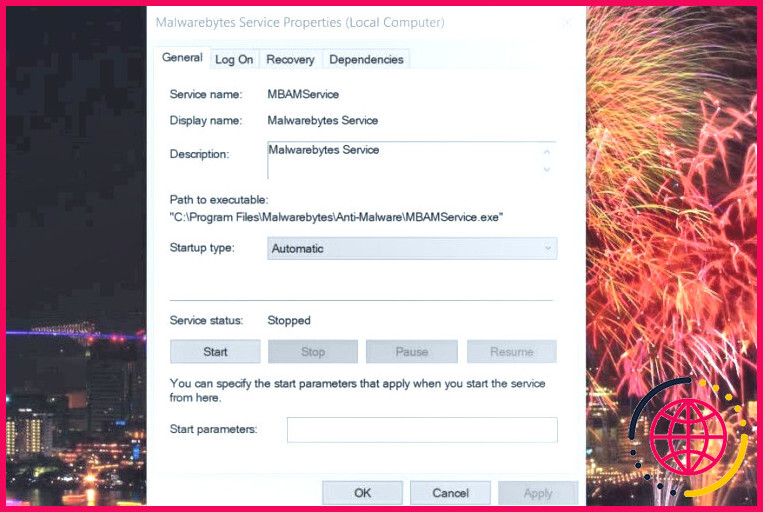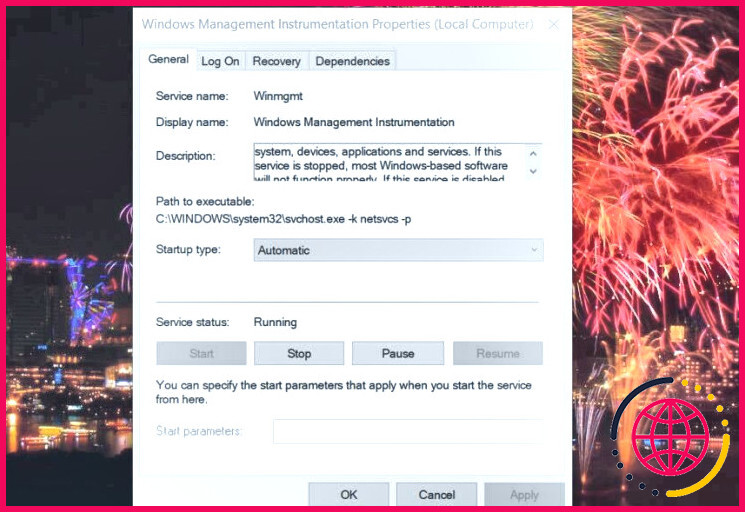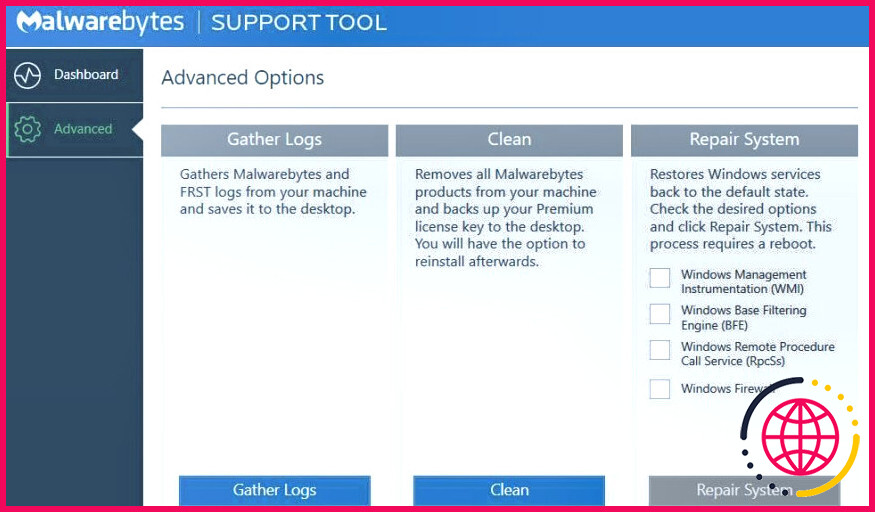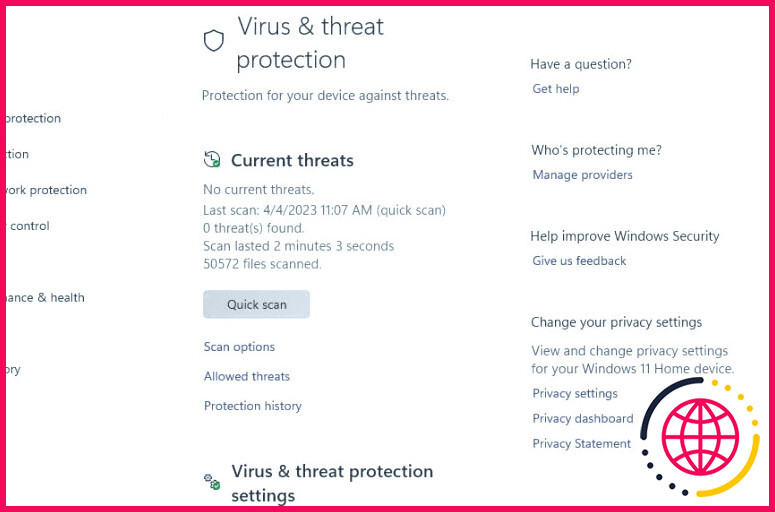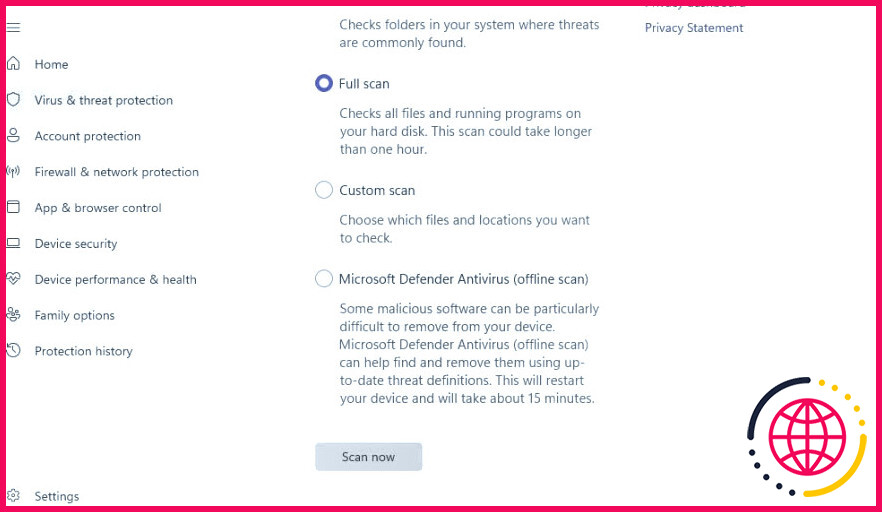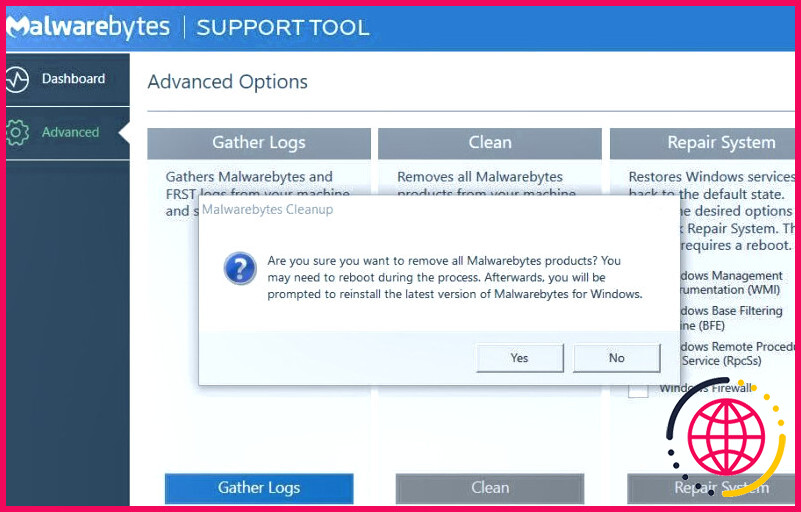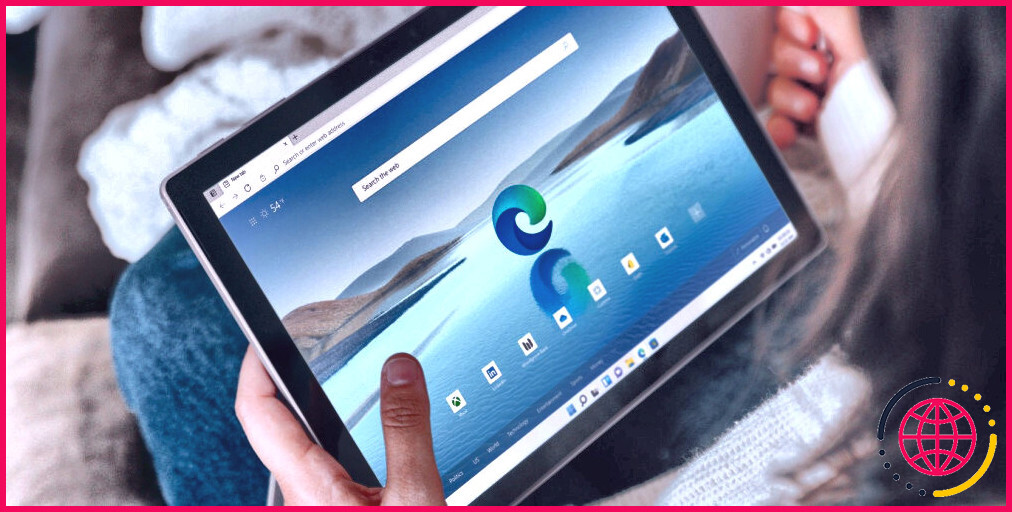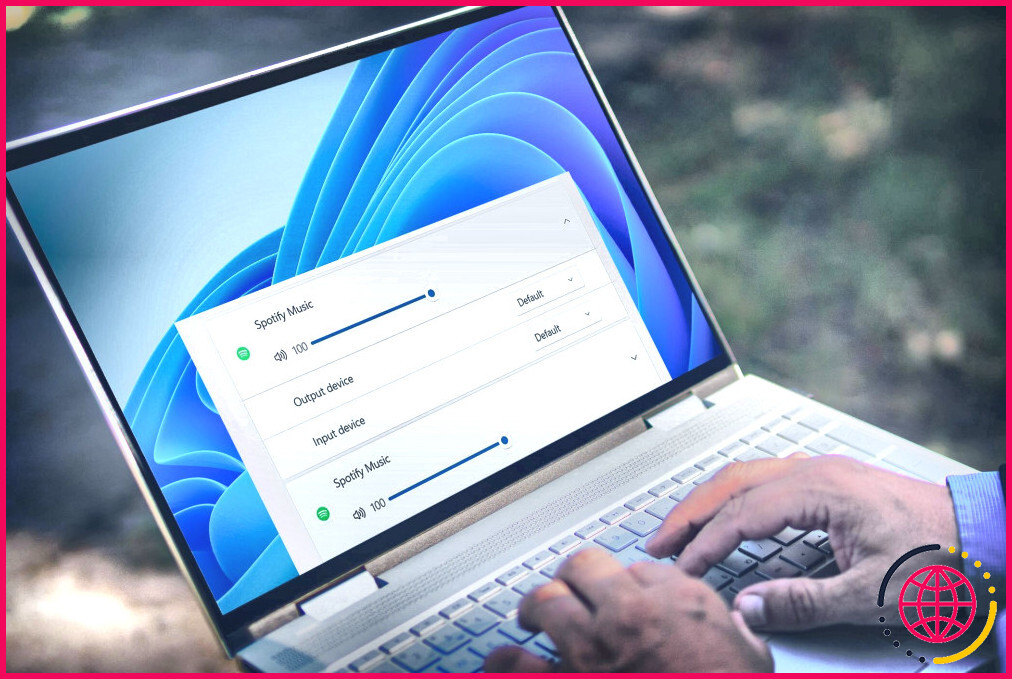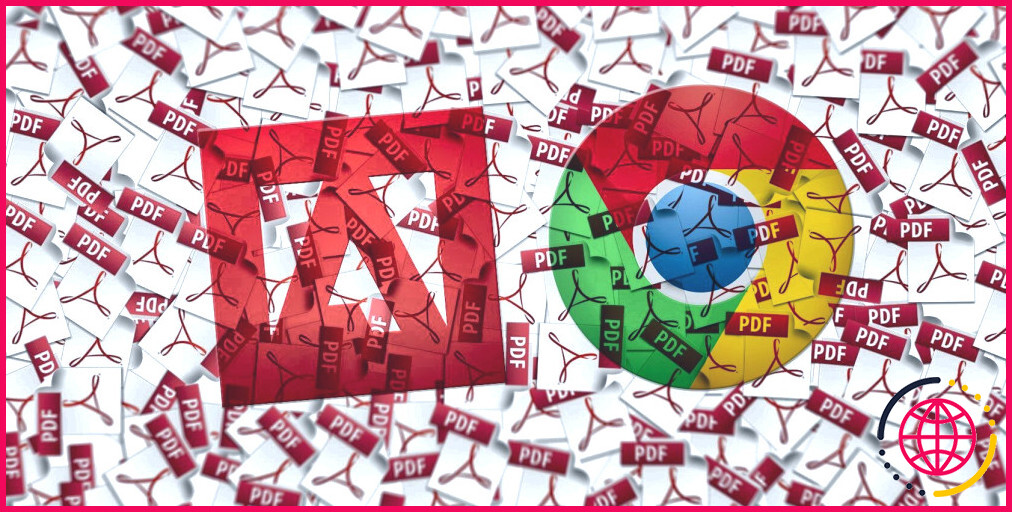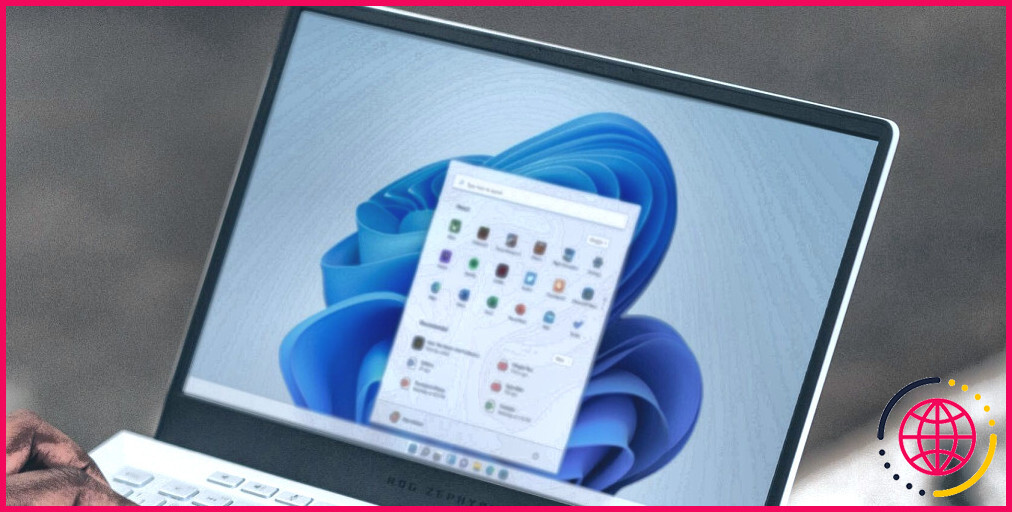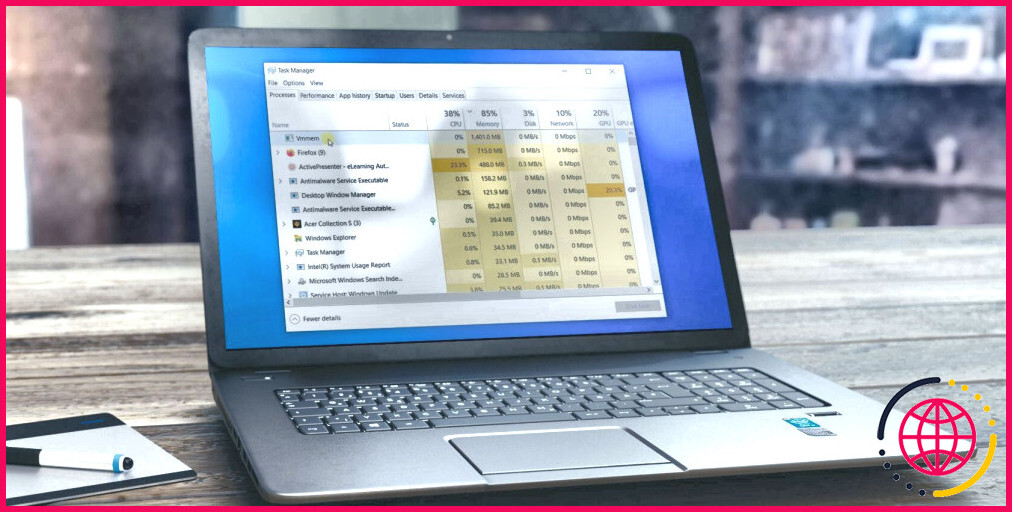Comment corriger l’erreur « Impossible de se connecter au service » de Malwarebytes sous Windows 10 & 11
Malwarebytes est l’un des logiciels antimalware les mieux notés pour Windows. Il est donc dommage que certains utilisateurs ne puissent pas utiliser Malwarebytes à cause d’un message d’erreur qui dit « unable to connect the Service ». Certains utilisateurs ont rapporté avoir vu ce message d’erreur lorsqu’ils ont essayé d’ouvrir Malwarebytes.
Les utilisateurs qui ont acheté la version premium de Malwarebytes seront particulièrement gênés par ce problème. Êtes-vous également bloqué par l’erreur « Impossible de se connecter » de Malwarebytes ? Si c’est le cas, voici comment vous pouvez corriger l’erreur « impossible de connecter le service » pour MalwareBytes dans Windows 10 et 11.
1. Configurez Malwarebytes pour qu’il s’exécute en tant qu’administrateur.
Tout d’abord, essayez d’appliquer des solutions potentielles plus simples, telles que l’exécution de Malwarebytes en tant qu’administrateur. Cela garantira au moins que le logiciel dispose de toutes les autorisations système lorsque vous le démarrez.
Notre guide pour toujours exécuter les applications en tant qu’administrateur explique comment appliquer cette solution potentielle.
2. Vérifiez que le service Malwarebytes est activé et en cours d’exécution
Le service Malwarebytes est nécessaire au bon fonctionnement du logiciel Malwarebytes. Le message d’erreur « unable to connect the service » peut se produire si ce service ne fonctionne pas. Vérifiez donc que le service Malwarebytes est activé et en cours d’exécution comme suit :
- Activez la boîte de commande Exécuter à l’aide de la touche Win + R avec le raccourci clavier.
- Tapez services.msc dans la fenêtre Ouvrir et sélectionnez OK pour lancer les services.
- Double-cliquez sur Services Malwarebytes pour accéder à la fenêtre des propriétés de ce service.
- Cliquez ensuite sur l’icône Type de démarrage pour l’ouvrir et sélectionnez Automatique à partir de là.
- Sélectionner Démarrer pour lancer les services Malwarebytes.
- Cliquez sur l’icône Appliquer et OK options.
3. Vérifiez que l’instrumentation de gestion Windows est activée et en cours d’exécution
De nombreux logiciels ont besoin que le service Windows Management Instrumentation soit activé pour fonctionner correctement. Vérifiez donc que le service Windows Management Instrumentation est réglé sur Automatique et qu’il fonctionne également.
Ouvrez les services (voir comment ouvrir les services sous Windows). Windows Management Instrumentation et sélectionnez son Automatique et Démarrage à partir de là, comme indiqué pour la deuxième résolution.
4. Réparez Malwarebytes avec son outil d’assistance dédié
Malwarebytes dispose d’un outil d’assistance dont de nombreux utilisateurs ont confirmé qu’il les avait aidés à résoudre l’erreur « Impossible de se connecter au service ». Cet utilitaire comprend un Système de réparation qui pourrait s’avérer utile pour résoudre ce problème.
Voici comment vous pouvez réparer Malwarebytes avec son outil d’assistance :
- Ouvrez ceci Outil d’assistance Malwarebytes page web.
- Cliquez ensuite sur Télécharger maintenant > Miroir externe sur cette page web.
- Affiche le répertoire (dossier) dans lequel votre navigateur Web télécharge le fichier mb-support-1.8.7.918.exe dans le fichier.
- Double-cliquez sur le fichier mb-support-1.8.7.918.exe pour l’outil d’assistance Malwarebytes.
- Sélectionnez le fichier Accepter le contrat de licence et Suivant pour afficher l’outil d’assistance.
- Cliquez sur le bouton Avancé Onglet
- Cochez les quatre cases de l’onglet Système de réparation .
- Appuyez sur l’option Réparer le système .
- Redémarrez votre PC lorsque vous y êtes invité.
5. Exécutez une analyse des logiciels malveillants avec Windows Security
Malwarebytes est une cible courante pour les logiciels malveillants, car il s’agit d’un utilitaire antivirus. Il est donc possible que des logiciels malveillants soient à l’origine de ce problème de démarrage de Malwarebytes. Vous pouvez purger les logiciels malveillants en lançant une analyse manuelle de Microsoft Defender dans l’application Windows Security comme ceci :
- Double-cliquez sur Sécurité Windows dans la barre d’état système pour lancer cette application.
- Sélectionnez Virus & protection contre les menaces et Options d’analyse pour accéder à certains boutons radio d’analyse de Microsoft Defender.
- Cliquez sur le bouton radio intitulé Analyse complète.
- Appuyez sur Scanner maintenant pour lancer une analyse Microsoft Defender.
6. Réinstallez Malwarebytes
Des utilisateurs ont également résolu l’erreur « Impossible de se connecter au service » en réinstallant Malwarebytes. L’outil d’assistance de Malwarebytes comprend une option Nettoyer pour désinstaller et réinstaller le logiciel. Voici comment réinstaller Malwarebytes à l’aide de son outil d’assistance :
- Téléchargez et ouvrez l’outil d’assistance de Malwarebytes comme indiqué dans les étapes un à cinq de la quatrième résolution.
- Sélectionnez Avancé sur la gauche de la fenêtre de l’outil d’assistance Malwarebytes.
- Cliquez sur Nettoyer et Oui pour confirmer la suppression.
- Sélectionnez OK pour redémarrer le PC.
- Cliquez sur Oui dans la fenêtre qui s’affiche après le redémarrage.
- Sélectionnez Oui dans la boîte de dialogue Réinstaller Malwarebytes pour Windows qui s’ouvre.
- Cliquez sur le bouton Ordinateur personnel option.
- Enfin, sélectionnez Oui pour réinstaller Malwarebytes.
Vous pouvez maintenant (probablement) utiliser Malwarebytes
Ces solutions basées sur Windows pour l’erreur « Impossible de se connecter au service » ont fonctionné pour de nombreux utilisateurs essayant de démarrer Malwarebytes. Il est donc très probable que l’une d’entre elles résoudra la même erreur Malwarebytes sur votre PC.
Malheureusement, nous ne pouvons pas promettre de solution garantie. Vous pouvez soumettre un ticket d’assistance à l’adresse Service d’aide de Malwarebytes si vous avez besoin d’autres suggestions de dépannage pour cette erreur.
S’abonner à notre bulletin d’information
Comment réparer Malwarebytes incapable de se connecter au service ?
Comment réparer Malwarebytes incapable de se connecter au service ?
- Vérifiez si quelque chose ne va pas avec le service Malwarebytes.
- Réinstaller Malwarebytes à partir de zéro.
- Problèmes liés à l’antivirus.
- Désinstaller MBAM en mode sans échec.
Pourquoi Malwarebytes n’arrive-t-il pas à démarrer ?
La raison la plus courante qui empêche Malwarebytes de s’ouvrir peut être une infection par un logiciel malveillant. Certaines infections malveillantes peuvent facilement affecter les applications installées dans votre système. Les antivirus, ainsi que les logiciels de sécurité Internet, sont les plus touchés.
Comment mettre à jour Malwarebytes sur Windows 10 ?
Vérifiez la présence de mises à jour à partir des paramètres À propos. Ouvrez Malwarebytes pour Windows.En haut à droite, cliquez sur l’icône engrenage. Cela ouvre les paramètres du programme.Cliquez sur l’onglet À propos.Sous Informations sur la version, cliquez sur Vérifier les mises à jour.
- Ouvrez Malwarebytes pour Windows.
- En haut à droite, cliquez sur l’icône en forme de roue dentée. Les paramètres du programme s’ouvrent.
- Cliquez sur l’onglet A propos.
- Sous Informations sur la version, cliquez sur Vérifier les mises à jour.
Que fait Malwarebytes ?
Malwarebytes Premium protège les PC contre les logiciels malveillants à l’aide d’une technologie antivirus et antimalware avancée ainsi que d’autres défenses. Notre protection Windows peut se défendre contre les ransomwares et contre les exploits du jour zéro, qui sont des types d’attaques inédites que les éditeurs de logiciels n’ont pas encore eu l’occasion de corriger.